O navegador de arquivos básicos da Apple limita sua produtividade? A boa notícia é que não há escassez de alternativas que você pode estar usando. Esses aplicativos adicionam recursos como navegação em panela dupla, sincronização de pastas, funcionalidade de servidor remoto expandido e o tipo de personalização sem fim que não é possível com o Finder.
Passei horas baixando e testando todos os navegadores de arquivo MAC em que eu conseguia colocar minhas mãos. Aqui estão o melhor do grupo.
5
Melhor Alternativa Geral do Finder: Forklift
Empilhadeira Pode ser apenas a alternativa do localizador mais completa de recursos nesta lista. Ele usa uma visualização de painel duplo por padrão para que você possa exibir dois locais de uma só vez e copiar arquivos entre eles (você também pode alternar para uma visualização de um único painel). A interface é limpa e parece algo que poderia ter sido projetado pela Apple e empacotado com macOS, pois complementa o design do MacOS existente tão bem.
Dito isto, há um foco claro em seus dados aqui. A barra de ferramentas no topo do aplicativo é mais fina do que a encontrada no Finder e, igualmente personalizável, usando os menus de contexto usuais. Há também um painel de visualização que pode ser ativado ou desativado para mostrar informações de arquivo, atividades atuais (como transferências ou uploads) e um log.
O aplicativo apresenta algumas melhorias de navegação sobre o Finder, incluindo uma árvore de arquivos clicável no estilo Windows na parte superior de cada painel e um botão de sincronização que permite sincronizar dois locais com um clique. Muitos dos melhores recursos do Finder são transferidos, incluindo suporte de visualização, tags e a capacidade de abrir várias guias para cada painel.
A empilhadeira é uma forte escolha para quem quer trabalhar com conexões remotas também. O aplicativo suporta “SFTP, FTP, WebDAV, Amazon S3, BackBlaze B2, Google Drive, OneDrive, Dropbox, Rackspace Cloudfiles, SMB, AFP e Volumes remotos NFS” de acordo com os desenvolvedores, com um gerente de conexão fácil de usar.
O aplicativo é fortemente personalizável, permitindo que você faça coisas como aplicativos de ligação com tipos de arquivos específicos para edição rápida. Há um monte de atalhos de teclado que você pode personalizar e pode armazenar seus caminhos e locais favoritos na barra lateral para recall rápido. O aplicativo também permite que você espreite os arquivos sem precisar extraí -los, uma melhor, mas significativa, melhoria no comportamento do Finder. Minha maior queixa com este foi que a pesquisa parecia um pouco lenta, mesmo após a indexação.
A empilhadeira custa US $ 19,95 para uma única licença, com uma avaliação gratuita que você pode estender se precisar de mais tempo (é Também disponível no Stappp). Há muito valor aqui para quem precisa de mais alguns recursos do que o Finder oferece, mas que não deseja jogar completamente a facilidade de uso do Mac.
4
Melhor opção gratuita: marta
Marta é um substituto gratuito do localizador apoiado pelos patrocinadores no Patreon. Embora o aplicativo esteja na versão beta no momento da publicação, ele já está repleto de recursos úteis e pode acelerar muito as operações de arquivos locais (embora não seja adequado para quem procura gerenciamento de arquivos remotos ou em nuvem).
O aplicativo usa uma visualização obrigatória de painel duplo, permitindo visualizar e copiar ou mover facilmente os arquivos entre dois locais de uma só vez. A interface é limpa, minimalista e organizada. Alguns podem até descrevê -lo como espartano por causa do fato de que não há barra de ferramentas, apenas seus dados e um foco nas operações de arquivo.
O MARTA foi projetado com o controle do teclado em mente; portanto, embora você precise aprender alguns novos atalhos, você poderá fazer quase tudo sem tirar as mãos do teclado. Há uma seleção de recursos de testa de acesso rápido na parte inferior, e o aplicativo permite que você faça coisas como começar a digitar para destacar arquivos que se encaixam na sua consulta (eu gostaria que mais aplicativos fizessem isso).
A verdadeira estrela do show é o painel de ações, que você pode acionar com o atalho de teclado Command+Shift+P. Isso revela um tipo de lançador em que você pode começar a digitar a operação que deseja executar, destacá -lo e pressionar o retorno para executá -lo. Portanto, se você começar a digitar “Open Terminal AQUI”, o aplicativo preencherá automaticamente o que você digita de uma maneira provavelmente mais rápida do que buscar seu trackpad ou mouse.
Há uma ferramenta útil “Look Up” para pesquisas em todo o sistema (comando+p) e pasta atual (comando+opção+p). O aplicativo também permite que você trabalhe com os arquivos sem problemas, sem precisar extraí -los primeiro. Há também um painel de terminal que você pode ativar e desligar, que aparece na parte inferior da janela.
A maior desvantagem do MARTA é que a personalização do aplicativo requer editar um arquivo de configuração em texto simples. Não há menu bonito com suspensão e caixas de seleção. Alterar a chave de chave é muito fácil, pois você pode se sentir em torno dessa seção, mas muitas das opções serão desconcertantes para os usuários que não são de potência. Como resultado, você pode não se incomodar com o conjunto completo de opções de personalização.
Dito isto, mesmo com essa limitação e, nesse estágio beta inicial, a Marta é gratuita, rápida e projetada com os usuários do MacOS Power em mente. O foco em ações rápidas que podem ser invocadas através do teclado é, sem dúvida, mais rápido do que lidar com o Finder, mesmo que leve algum tempo para se acostumar. Se você gosta, considere apoiar o projeto em Patreon.
3
Melhor para personalização: Qspace
Esqueça alternativas de localizador de dupla panela, Qspace Permite visualizar até quatro locais de uma só vez, com um botão suspenso fácil para alternar entre vistas de painel único, duplo e triplo (mais layouts de coluna e janela). O aplicativo também possui uma visualização útil de navegação no estilo Windows na parte superior para pular para trás e para a frente.
Apesar de sua abordagem bastante única, o Qspace ainda se parece muito com um aplicativo Mac. Há a vista usual da barra lateral à esquerda para acesso rápido a locais e favoritos, além da familiar barra de ferramentas personalizável no estilo da Apple na parte superior da tela.
O aplicativo pode lidar com uma ampla variedade de conexões remotas, com suporte para “FTP, SFTP, WebDav, Dropbox, OneDrive, Google Drive, Aliyun Drive, SMB, NFS, AFP, Amazon S3 (e S3 compatíveis), Aliyun OSS”, de acordo com seu desenvolvedor. Algumas adições de destaque que notei foram uma opção “corte” nativo para operações de arquivo (Assim como o Windows), botões dedicados a lixo e ardro -ar na barra de ferramentas e um painel de status de tarefa para verificar operações em execução como transferências e uploads.
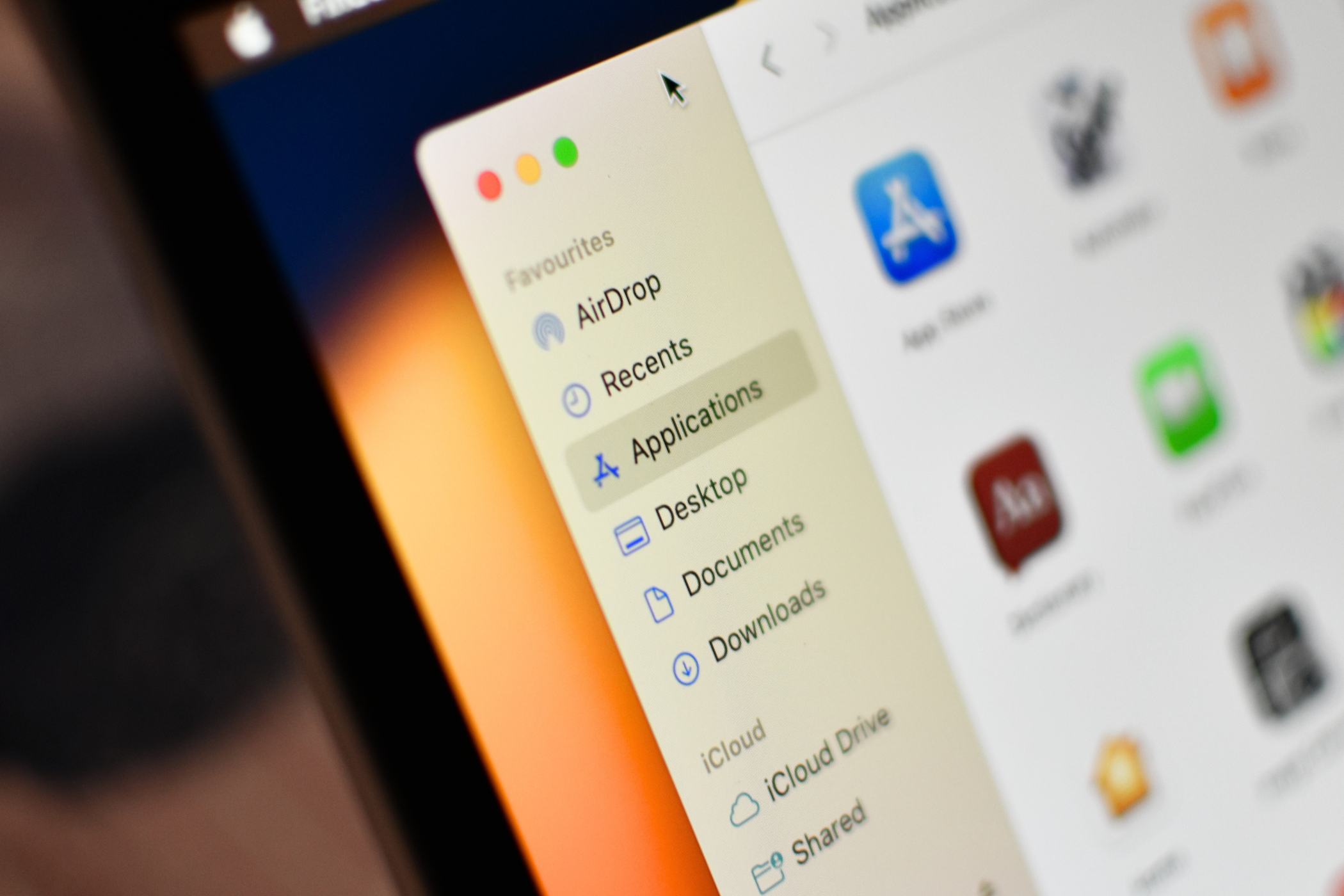
Relacionado
Onde o Qspace realmente ganha vida é sua personalização. No topo dos modos claros e escuros, o aplicativo parece quase infinitamente personalizável. Você pode se aprofundar no básico, personalizando comportamentos padrão, como pressionar a chave de exclusão, exclui um arquivo, volta ou se move para a pasta anexante. (Completo com predefinições para os padrões “MacOS Style” e “Windows-Style”).
O aplicativo suporta cores para acentuar itens da barra lateral, além de ícones personalizados que podem ser implantados em pastas comuns. Você pode nomear aplicativos específicos para editar arquivos, personalizar todo o menu de contexto e definir suas próprias teclas de atalho para operações comuns do teclado. Você pode até limitar quais aplicativos iCloud são visíveis no aplicativo, para que você possa desativar o GarageBand enquanto ainda veja documentos de páginas (por exemplo).
O aplicativo custa US $ 29,99 (embora os descontos aconteçam, foi de US $ 13,99 no momento da publicação) para a versão “Pro” ou 27,99 (27,99 (12,99) para uma versão mais restrita da App Store.
2
Outra alternativa de localizador sólido: comandante um
Comandante um é uma alternativa do Finder Dual Panne que acaba com a abordagem da Apple em favor de uma interface que tem muito mais acontecendo. O aplicativo evita a barra lateral em favor de uma abordagem de cima para baixo para a navegação que exibe os locais como guias acima de cada painel.
Parece um pouco mais “velha escola” em sua abordagem e pode atrair mais os usuários de janelas ou Linux que fome por funcionalidade por interfaces mínimas com muito espaço “desperdiçado”. Para mim, é mais janelas do que macos, e me lembra um pouco de Cliente de e -mail Thunderbird de Mozilla em seu design utilitário.
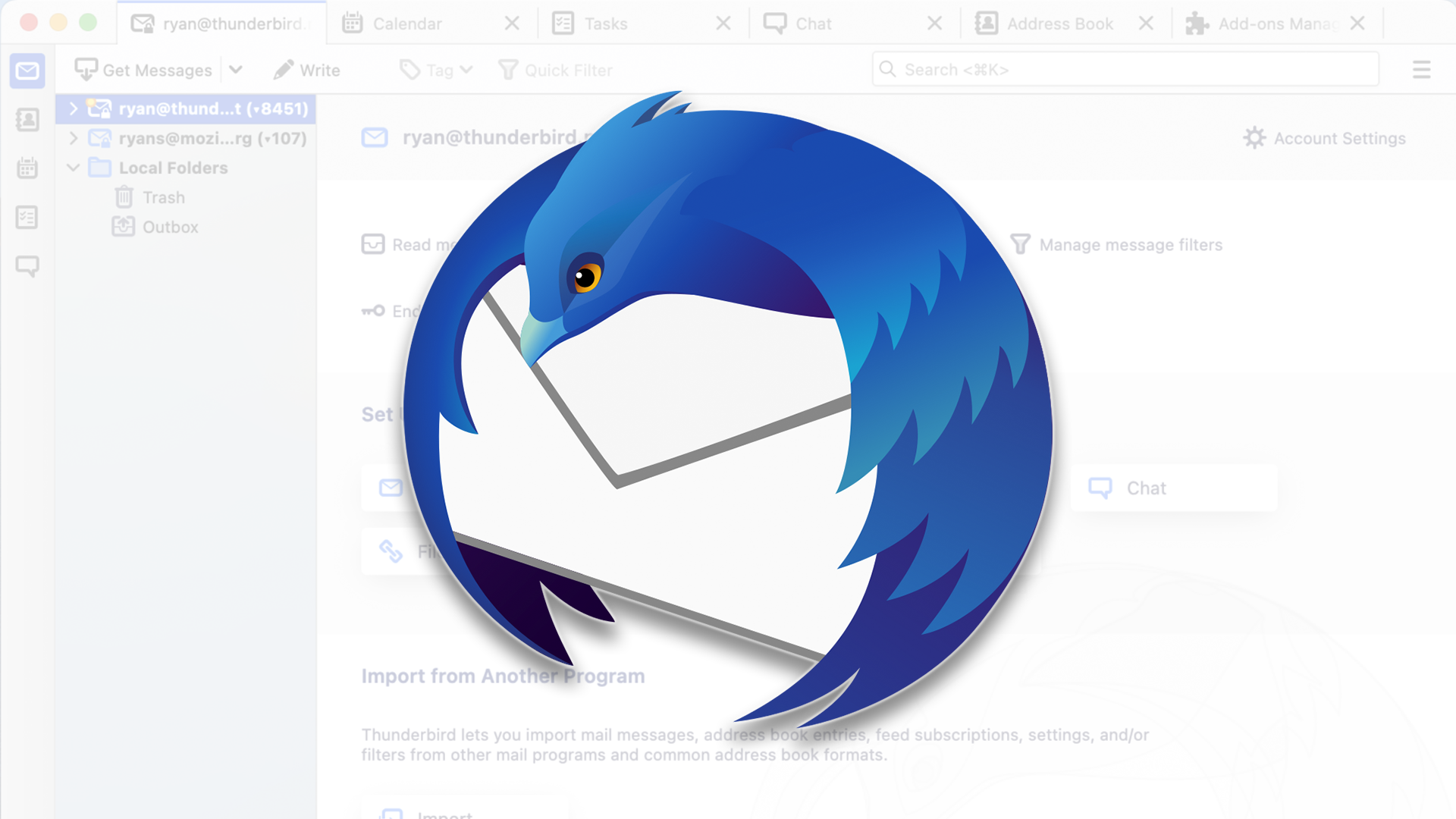
Relacionado
Há uma pequena barra de ferramentas na parte superior, com alguns botões úteis para ativar e desativar os arquivos ocultos, obter mais informações sobre um arquivo e visualizar a fila de transferência para verificar as operações em execução. Ao longo da parte inferior do aplicativo estão alguns atalhos de acesso rápido, completos com os principais gatilhos da função associada.
O aplicativo suporta “Amazon S3, Google Drive, Dropbox, OneDrive, BackBlack B2, FTPSFTP, WebDav” e outros de acordo com os desenvolvedores, tornando -o uma solução fina para quem procura integrar volumes remotos e serviços de armazenamento em nuvem em seu gerenciador de arquivos. Existe até um gerente de criptografia interno, para criptografar dados remotos in situ.
O Commander One inclui uma ferramenta de arquivo embutida para extrair e compactar arquivos, além de trabalhar com arquivos dentro dos arquivos sem precisar descompactá-los primeiro. Esta é uma grande atualização sobre A maneira limitada de MacOS lida com arquivos compactados. O aplicativo também vem com um visualizador de processo interno que funciona como o Monitor de Atividades.
Essa alternativa do localizador é moderadamente personalizável, com opções para temas, teclas de atalho e a capacidade de definir um editor padrão para arquivos. Uma coisa que vale a pena notar é que notei uma discrepância entre o espaço livre relatado em Commander One e Finder (com o comandante um relatando que eu tinha cerca de 100 GB de espaço livre a menos).
O aplicativo custa US $ 29,99, o que é mais caro do que algumas opções aqui e, sem dúvida, um pouco mais limitado, mas pode valer a pena se você gosta da interface e da abordagem geral. Você pode baixar uma avaliação gratuita e avaliar o aplicativo por 15 dias.
1
Outras alternativas do localizador
Nos meus testes, me deparei com algumas outras alternativas do localizador que podem valer o seu tempo. Localizador de caminho é indiscutivelmente o mais rico em recursos, embora custe mais do que qualquer outra opção aqui (por US $ 32,95, com opções de assinatura).
Pastas Gerenciador de arquivos é um aplicativo exclusivo da Mac App Store que não possui alguns dos recursos vistos em aplicativos mais caros, mas custa menos de US $ 10. Fileside é uma alternativa do Finder que possui uma opção Mac e Windows, talvez ideal para usuários que frequentemente usam os dois sistemas operacionais. Por último, Spacedrive Parece promissor, mas ainda está em alfa e o desenvolvimento parece ter parado.
Se você decidir ficar com o gerenciador de arquivos da Apple (ou usá -lo em conjunto com uma dessas alternativas), verifique se você Personalize o Finder para um fluxo de trabalho mais eficiente.







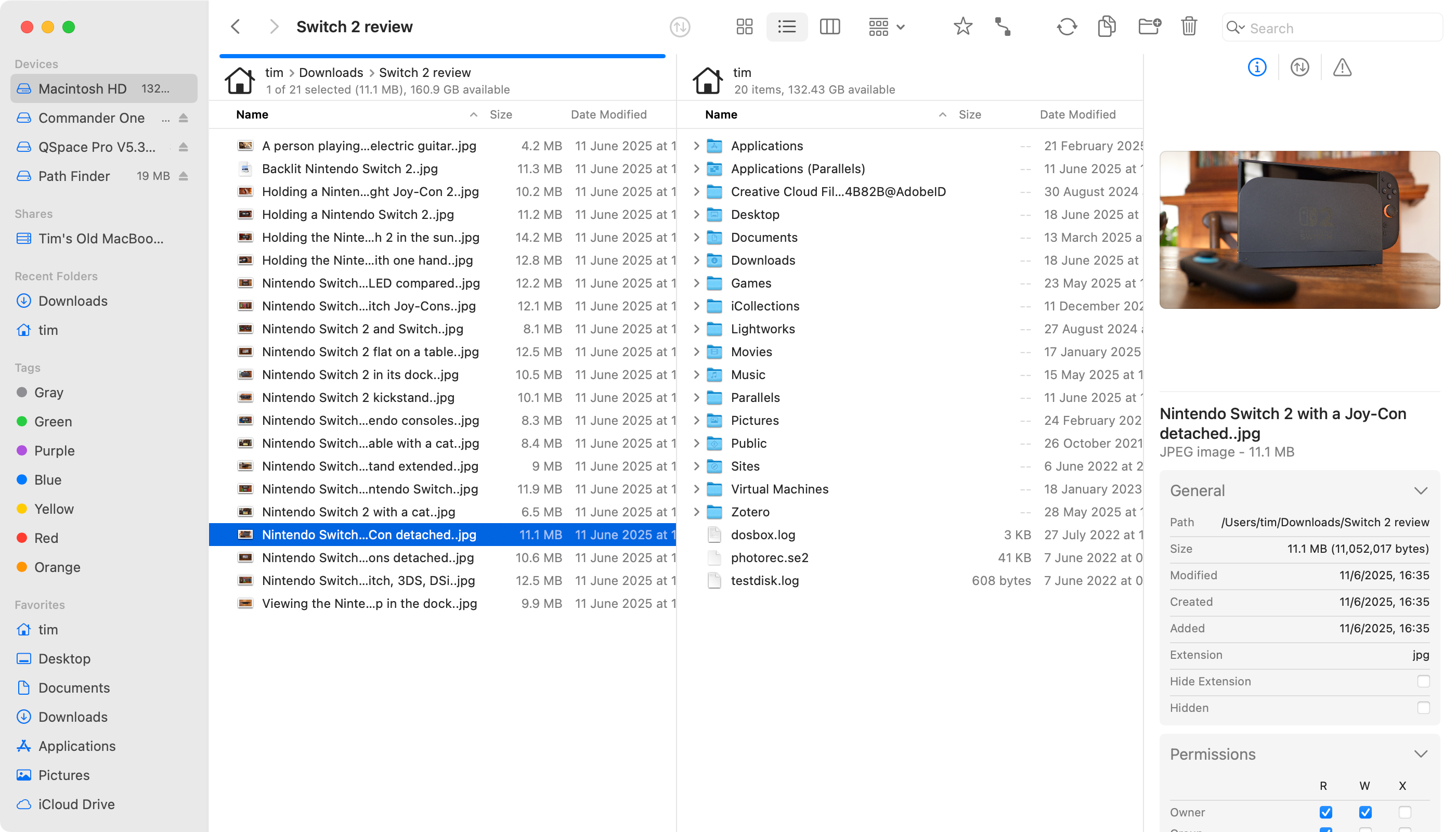








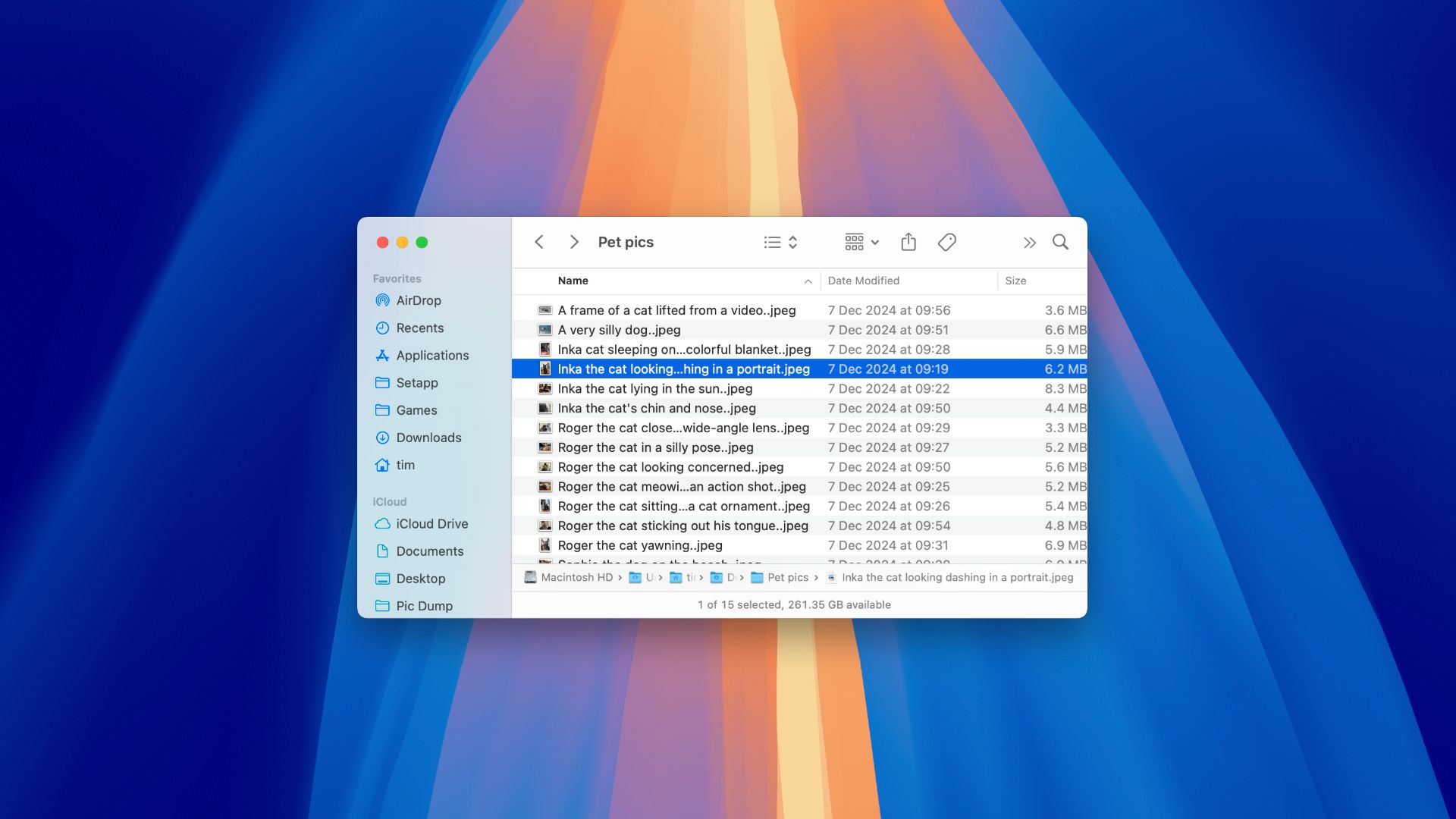











Deixe um comentário